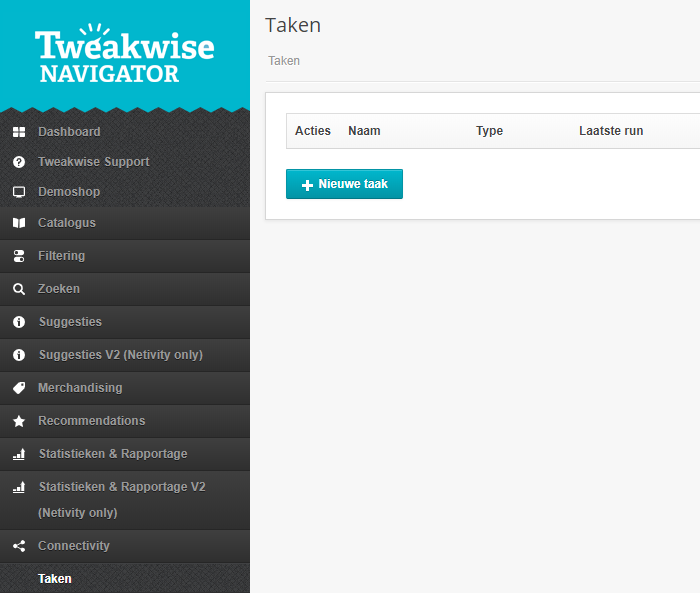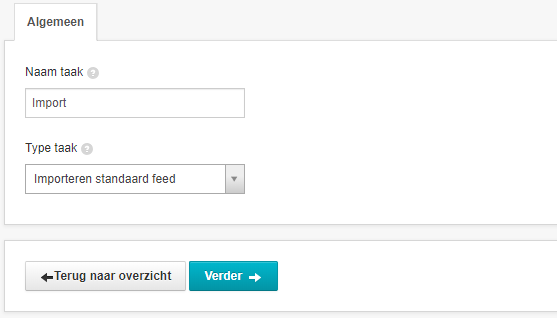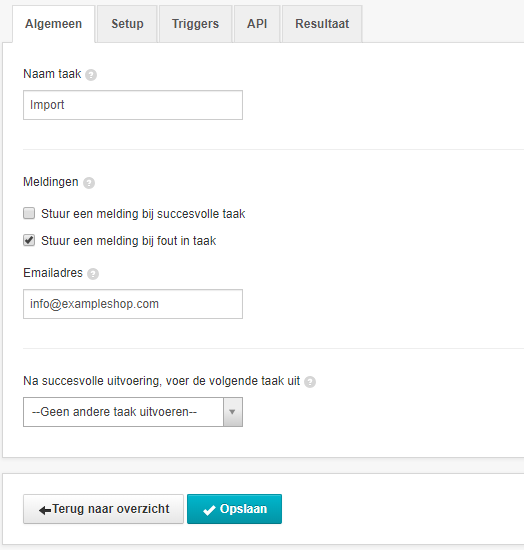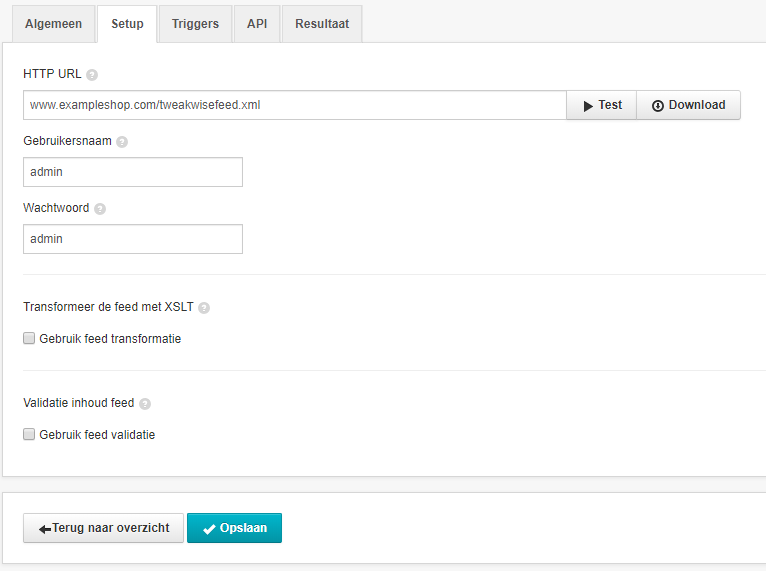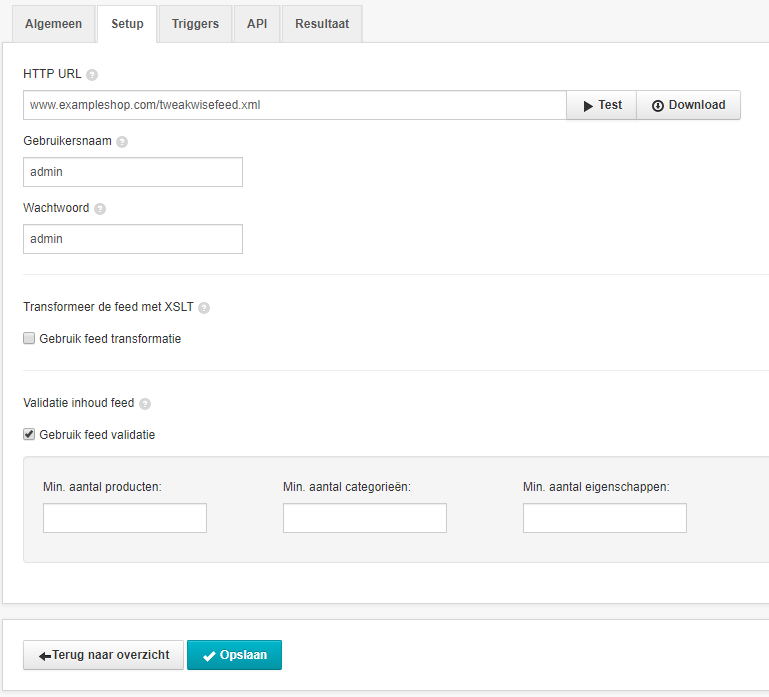Opgelet! We hebben een nieuwe documentatiesite en dit artikel is herschreven.
Bekijk de laatste versie van dit artikel →
Je hebt je feed klaargemaakt. Nu is het tijd om hem te laten inlezen door Tweakwise Navigator. In Tweakwise kan de feed nu ingericht worden zodat de data periodiek ingelezen wordt.
1. Open de module Tweakwise > Connectivity > Taken, daar worden alle taken weergegeven:
2. Klik op 'Nieuwe taak', vul een naam in voor je taak en selecteer een type taak:
Toelichting velden voor het inrichten van de taak:
| Naam taak |
Vul hier een omschrijving voor de taak in. Bijvoorbeeld ‘Import’. |
| Type taak |
Er zijn verschillende taken mogelijk in Tweakwise. Kies nu voor ‘Importeren standaard feed’. |
3. Klik op 'Verder' om door te gaan. Vul een e-mailadres toe en geef aan wanneer je een melding wil krijgen:
| Meldingen/e-mailadres | Tweakwise kan per email een bericht sturen als de import klaar is of als deze een foutmelding geeft. Het is niet verplicht om dit aan te zetten, maar het sturen van een melding bij een fout is wel aan te raden. In het voorbeeld is het ook op die manier ingericht. |
4. Ga naar het tabblad 'Setup' om de rest in te stellen:
Uitleg bij de velden:
| HTTP URL | Vul hier de URL in waarop de feed beschikbaar is. |
| Gebruikersnaam/wachtwoord | Als de feed afgeschermd is met een gebruikersnaam en wachtwoord, vul deze dan in. Het is niet verplicht. |
5. Je kan hier ook kiezen om je feed te valideren, je kiest dan het minimaal aantal producten, categorieën en eigenschappen die in de feed moeten voorkomen (dit is niet verplicht):
6. Na het opslaan van de nieuwe taak is deze in het overzicht te zien;
7. Klik op 'nu starten' om de taak uit te voeren. Als hij bezig is, zie je dat aan het nieuwe icoontje voor de tekst ‘Bezig met verwerken…’.
Er zijn na het starten van de taak twee mogelijkheden;
- De import is gelukt. Bij de datum ‘Laatst succesvol’ staat dan de datum van dit moment;

- De import is niet gelukt. De rode button geeft aan dat er zich een fout heeft opgetreden;
8. Als je op 'Error' klikt, kom je op het Resultaat tabblad, hier kun je zien wat de error heeft veroorzaakt;
De foutmelding is vaak een technische melding. Neem contact op met Tweakwise support als de foutmelding niet duidelijk is.
Veel voorkomende fouten zijn:
- Bij de producten zijn categorieID’s opgenomen van categorieën die niet in de categorie structuur staan.
- De categorieboom bevat geen root element.
- Een product is niet gekoppeld aan een categorie.
- Een subcategorie is niet gekoppeld aan zijn parent.
- De namen en prijzen zijn niet ingevuld bij de producten.